Vous souhaitez flouter un visage sur vidéo ? Vous aurez besoin d'une application de montage vidéo avec une option 'Mosaïque'. Dans cet article, nous allons examiner les 7 meilleures applications pour flouter les visages dans les vidéos, toutes dotées d'un suivi automatique ou de la détection des visages. Nous vous montrerons exactement comment le faire avec chaque application, étape par étape.
7 Meilleures applications pour flouter des visages sur vidéo (Android/iPhone)
Nous avons testé 7 applications capables de flouter les visages dans les vidéos. Nous avons également vérifié qu'elles peuvent toutes flouter les visages en mouvement, bien que certaines nécessitent un peu plus d'ajustement manuel. En tout cas, nous vous laisserons décider quelle application convient le mieux à vos besoins.
| Outil/Appli | Disponibilité | Note |
|---|---|---|
| YouCam Video | iOS, Android | ⭐⭐⭐⭐⭐ |
| CapCut | iOS, Android | ⭐⭐⭐⭐⭐ |
| KineMaster | iOS, Android | ⭐⭐⭐⭐ |
| InShot | iOS, Android | ⭐⭐⭐⭐ |
| VideoLeap | iOS, Android | ⭐⭐⭐ |
| VivaVideo | iOS, Android | ⭐⭐⭐⭐ |
| Epik | iOS, Android | ⭐⭐⭐ |
#1 YouCam Video : pour flouter les visages sur vidéo automatiquement via IA
YouCam Video a récemment lancé sa fonction 'Mosaïque". Alimenté par l'IA, cet outil peut détecter automatiquement tous les visages dans la vidéo et les flouter. Vous pouvez également déflouter les visages et autres sur videos.

Comment flouter les visages dans une vidéo avec YouCam Video :
- Appuyez sur la fonctionnalité 'Flou Mosaïque' sur la page d'accueil
- Choisissez la vidéo dans laquelle vous souhaitez flouter les visages
- L'application détectera automatiquement tous les visages dans la vidéo et les floutera
- Vous pouvez déflouter les visages si nécessaire, ou ajuster l'intensité ou le flou Mosaïque
- Exportez et enregistrez la vidéo
#2 CapCut : pour flouter automatiquement un visage sur vidéo
Ce qui est génial avec CapCut, c'est qu'une fois que vous appliquez la fonction Face Mosaic, le flou sera automatiquement placé sur tous les visages. Cependant, vous ne pouvez pas contrôler les visages que vous souhaiter déflouter. L'application est plutôt pratique si vous voulez flouter tous les visages dans un clip.

Comment flouter les visages dans une vidéo avec CapCut :
- Créez un Nouveau Projet
- Allez dans ‘Effets’ et cliquez sur ‘Effets de Corps’
- Recherchez la fonction ‘Mosaic’ dans la barre de recherche
- Choisissez Face Mosaic ou Partial Blur selon vos besoins
- Modifiez la timeline pour l'effet mosaic
#3 KineMaster : pour flouter des visages sur vidéo pour professionnels
Accéder à la fonction mosaic de KineMaster peut être un peu compliqué car il faut effectuer des réglages manuels pour ajuster l'effet de flou comme vous le souhaitez. Nous recommandons cette application aux personnes qui font du montage vidéo avancé.

Comment flouter les visages dans une vidéo avec KineMaster :
- Créez un Nouveau Projet
- Appuyez sur ‘Calque’ puis sur ‘Effet’
- Cliquez sur 'Effets de Base’ et sélectionnez 'Mosaic'
- Ajustez la zone de flou et sa position
- Ajustez la timeline pour appliquer l'effet mosaic
Pour flouter un objet en mouvement, sélectionnez la timeline et cliquez sur l'icône indiquée ci-dessous. Cette action génère une animation sur votre motif de mosaic, vous permettant de positionner manuellement votre effet de flou pour couvrir l'objet.

KineMaster aide à lisser la transition, de sorte que l'effet mosaic semble se déplacer avec l'objet.
#4 InShot : pour flouter un ou deux visages sur vidéos
InShot vous demande d'ajouter un "autocollant mosaic" sur les visages que vous souhaitez flouter. Il dispose également d'une fonction de suivi qui vous permet de suivre les visages en mouvement. Cependant, s'il y a beaucoup de visages à flouter, cela pourrait poser problème.

Comment flouter les visages dans une vidéo avec InShot :
- Créez une nouvelle vidéo
- Appuyez sur ‘Autocollants’ puis sur ‘Détail’
- Choisissez l'effet que vous préférez parmi 5 styles de flou de visage
- Trouvez ‘Tracking’ dans la même barre d'outils et appuyez sur ‘Retracking’
#5 Videoleap : pour flouter manuellement un visage sur vidéo
Videoleap propose un effet de flou dans la section "Glitchers". Le nom n'est pas forcément intuitif pour certains utilisateurs, c'est pourquoi nous avons fourni des instructions claires sur l'emplacement de cet effet.
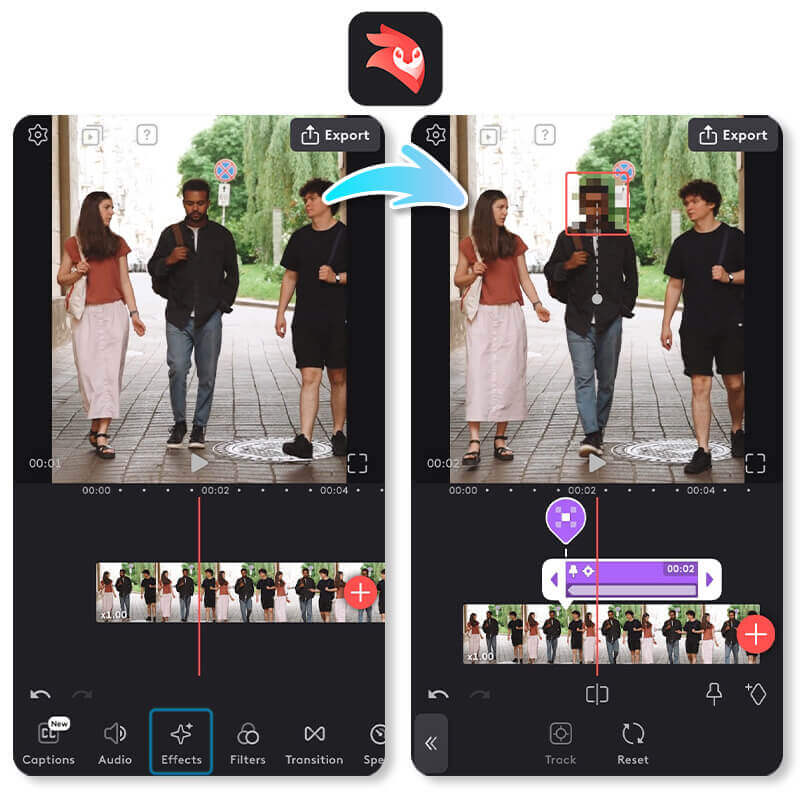
- Trouvez ‘Effet’ dans la barre d'outils et choisissez ‘Glitches’
- Sélectionnez l'effet de flou appelé ‘Pixeliser’
- Pincez et redimensionnez l'effet de flou et placez-le sur le visage à flouter
- Ajustez le niveau de pixelisation et appuyez sur ‘Tracking’ pour commencer à suivre le mouvement de l'objet
#6 VivaVideo : pour flouter un visage sur vidéo avec autocollants
Avec VivaVideo, vous pouvez ajouter un autocollant mosaic pour flouter le visage de n'importe qui. Il suit efficacement les visages et les objets en mouvement, mais comme d'autres applications, vous devrez peut-être ajouter l'autocollant de flou individuellement pour chaque personne à flouter.

Comment flouter les visages dans une vidéo avec VivaVideo :
- Cliquez sur 'Autocollants' dans la barre d'outils et recherchez 'Mosaic'
- Sélectionnez un effet mosaic dans la section autocollant
- Placez l'autocollant sur l'objet et cliquez sur 'Tracking'
- Choisissez 'Occlusion Tracking' et commencez à suivre
- Ajustez la timeline pour l'effet mosaic
#7 EPIK : pour flouter un visage sur vidéo automatiquement
L'application EPIK propose des fonctionnalités de montage vidéo relativement simples. Elle vous permet de créer des courts-métrages vintage, de remodeler les visages, d'ajuster les mises en page des vidéos, de retoucher le teint et de flouter les visages dans les vidéos. Si vous avez seulement besoin de capacités de montage vidéo de base, cette application peut vous convenir.

Comment flouter les visages dans une vidéo avec EPIK :
- Cliquez sur 'Édition Vidéo' sur la page d'accueil
- Choisissez la fonction ‘Mosaic Vidéo’
- L'application détectera automatiquement tous les visages dans la vidéo pour appliquer l'effet de flou
FAQ : flouter visage video
Existe-t-il une application pour flouter les visages dans les vidéos ?

Oui, vous pouvez trouver une telle application en recherchant "Application de flou de visage vidéo", ou simplement une application de montage vidéo avec la fonction 'Mosaïque'.
Nous recommandons personnellement les applications de montage vidéo avec détection automatique des visages et fonction mosaic qui peuvent suivre les visages ou les objets en mouvement. Cela peut vous faire gagner beaucoup de travail manuel.
Voici quelques-unes des applications que nous avons testées pour vous :
- YouCam Video : Dispose de la détection automatique des visages et peut suivre les visages en mouvement sans ajustement manuel
- InShot : Offre une fonction d'autocollant mosaic qui prend également en charge le suivi des objets en mouvement
- Videoleap : Nécessite l'ajout d'un effet de flou sur les visages que vous souhaitez flouter. Elle propose également une fonction de suivi d'objet
Puis-je flouter un visage sur une vidéo iPhone ?

Actuellement, l'iPhone n'a pas de fonction intégrée pour flouter un visage dans une vidéo, y compris avec iMovie. Nous vous recommandons d'utiliser une application tierce pour vous aider à le faire.
Par exemple, YouCam Video peut détecter automatiquement tous les visages dans la vidéo et les flouter. Vous pouvez ajuster l'effet de flou en utilisant l'intensité et le lissage. Si vous souhaitez déflouter certains visages, cela peut également être fait très facilement.
Tout ce que vous avez à faire est de télécharger l'application sur votre iPhone et de commencer l'édition en suivant le processus.
Comment flouter un visage sur vidéo sur Android ?

Pour flouter un visage sur une vidéo sur Android, vous pouvez utiliser YouCam Video. Cette application vous permet de flouter facilement un visage en quelques étapes simples, en appliquant un flou de manière précise et automatique.



 Version originale:
Version originale: 




